AI를 사용하여 폭발적인 선이 있는 3차원 포스터를 디자인하기 위한 그래픽 및 텍스트 단계
라인 포스터를 입체적으로 보이게 하려면 어떻게 해야 하나요? PHP 편집자 Strawberry가 당신에게 비밀을 알려줄 것입니다! 디자이너에게 라인 포스터는 컨셉을 전달하는 효과적인 도구입니다. 하지만 포스터를 더욱 돋보이게 하고 더욱 매력적이고 입체적으로 보이게 하려면 어떻게 해야 할까요? 다음 단계별 가이드가 답변을 제공합니다. 다음 단계를 따르면 디자인이 다른 사람들보다 돋보일 수 있는 멋진 3차원 라인 포스터를 만들 수 있습니다.
AI를 열고 새 아트보드를 생성합니다. 크기는 임의로 지정됩니다.
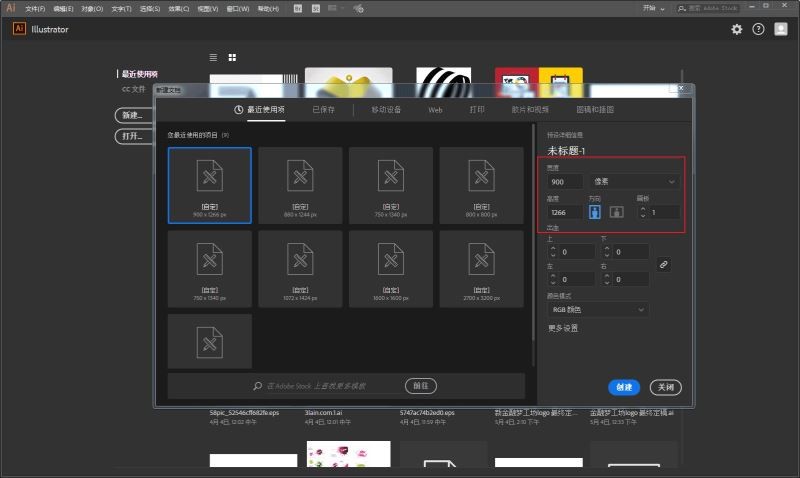
텍스트 도구, 적절한 글꼴 선택, 입력하고 적절한 크기로 조정: 숫자 선택, ctrl+shift+o 윤곽선, 채우기 없음, 획 그런 다음 획 픽셀을 0.01로 변경하고 가위 도구를 사용하여 그림에 표시된 앵커 포인트를 클릭하고 패스를 자르고 초과 선 세그먼트를 삭제한 다음 앵커 포인트 삭제 도구를 사용하여 가리키는 앵커 포인트를 삭제합니다. 완료되면 다음과 같이 표시됩니다.
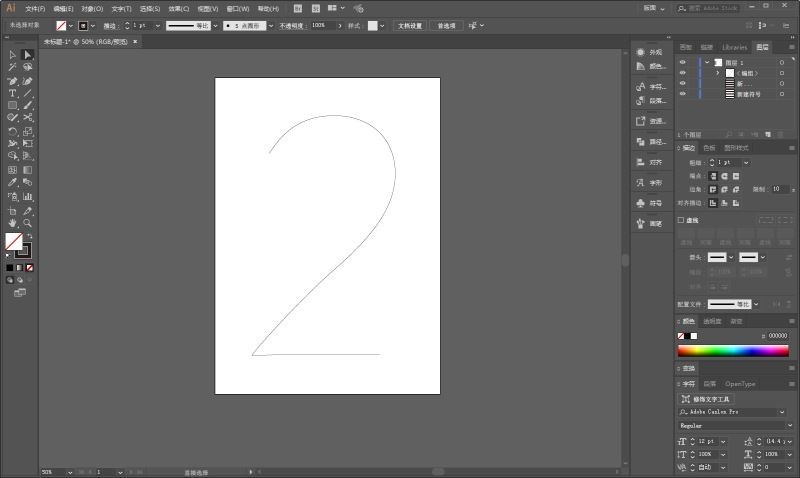
직사각형 도구를 사용하여 옆에 두 개의 패턴 세트를 그립니다.
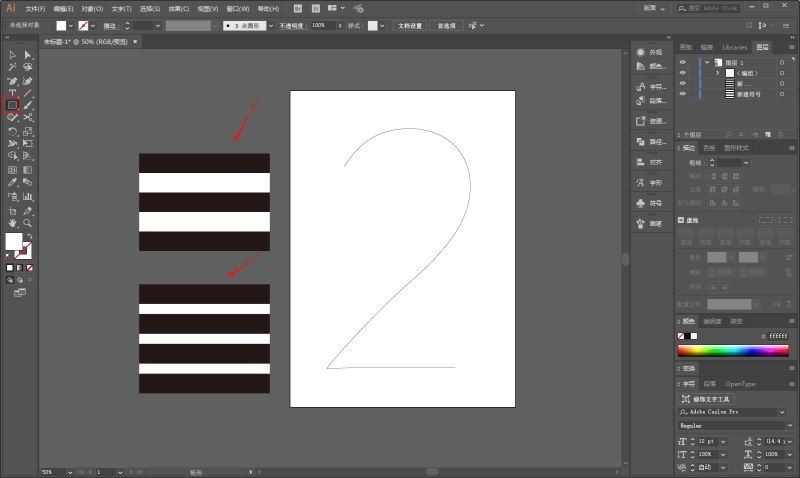
기호 패널을 열고 두 개의 패턴 세트를 그 안으로 드래그합니다. . 기본 매개변수는 괜찮습니다.
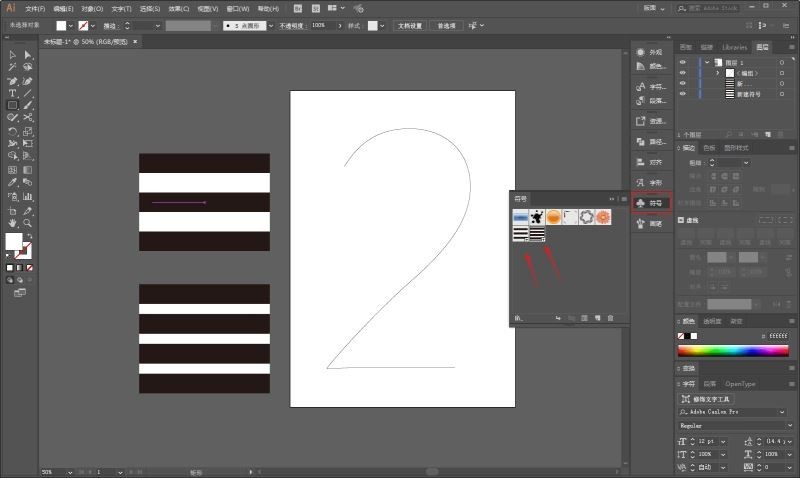
숫자를 선택하고 Effect-3D-Extrusion 및 Bevel Angle을 실행하고 적절한 각도와 돌출 두께를 선택하고,
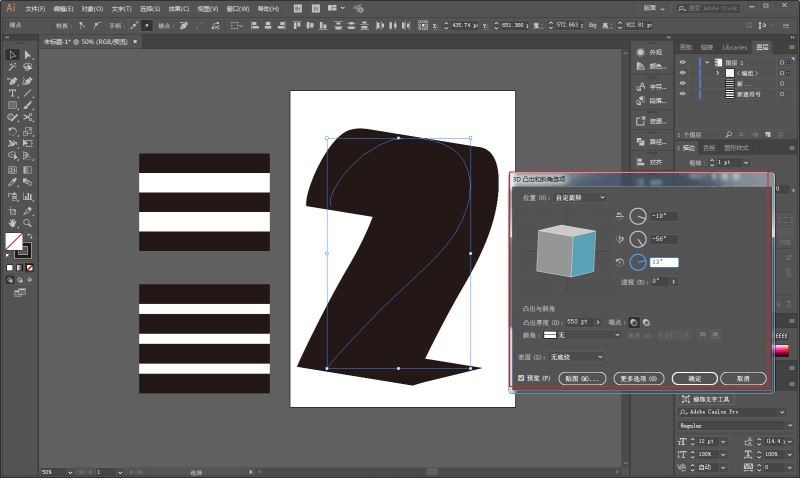
전체 크기나 원근감이 필요하다고 생각되면 조정된 경우 확인을 클릭하고 먼저 조정할 수 있습니다.
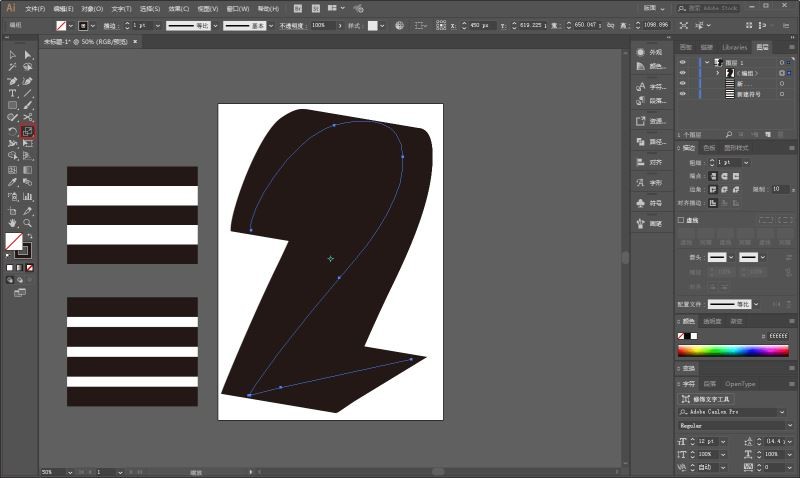
그런 다음 모양 패널에서 3D 옵션을 두 번 클릭하고 계속해서 설정을 클릭합니다.
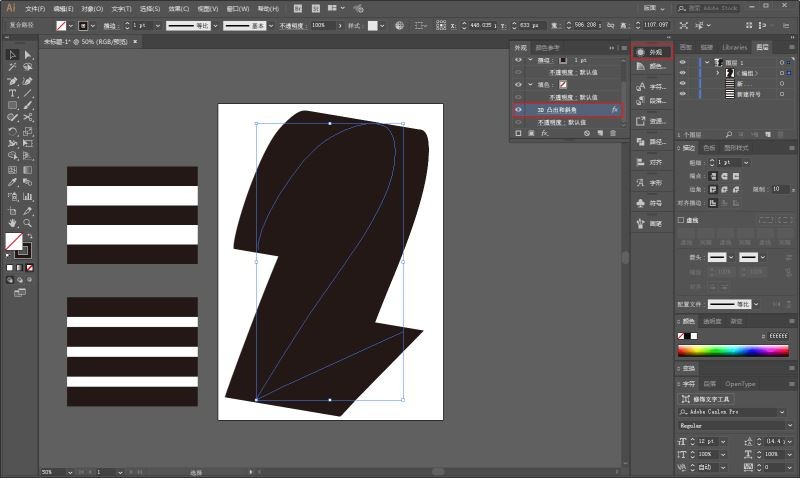
3D 옵션에서 지도를 클릭하세요.
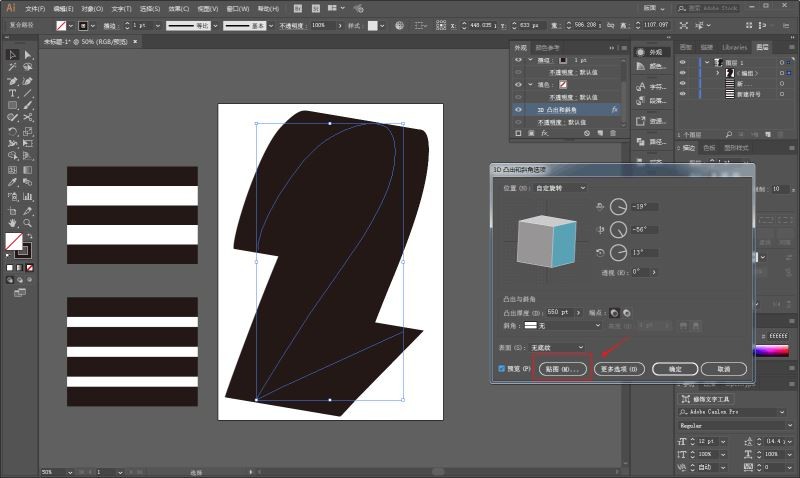
여기서 새로 생성된 두 개의 기호가 내부에 있는 것을 볼 수 있습니다. 그림의 빨간색 위치는 현재 지도가 매핑될 위치를 나타냅니다. 따라서 필요한 패턴을 선택하고 클릭하여 크기에 맞게 확대 및 축소한 다음 모든 면에 붙여넣기만 하면 됩니다! 예를 들어 여기에는 10개의 얼굴이 있습니다.
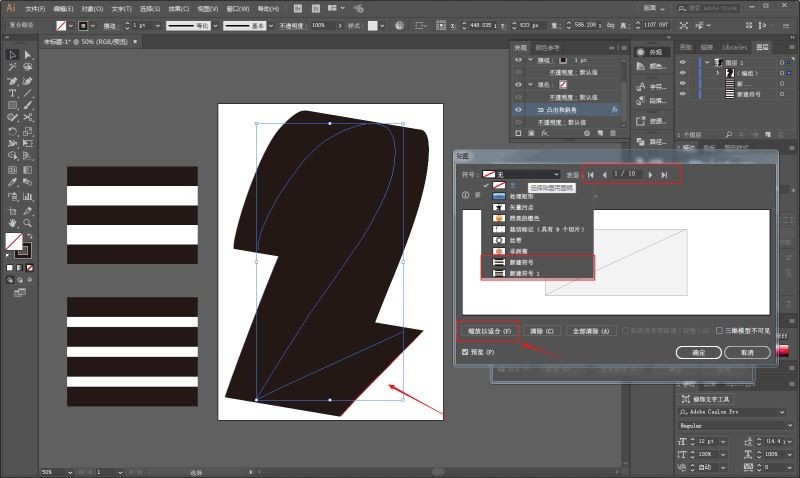
붙여넣으면 다음과 같습니다.
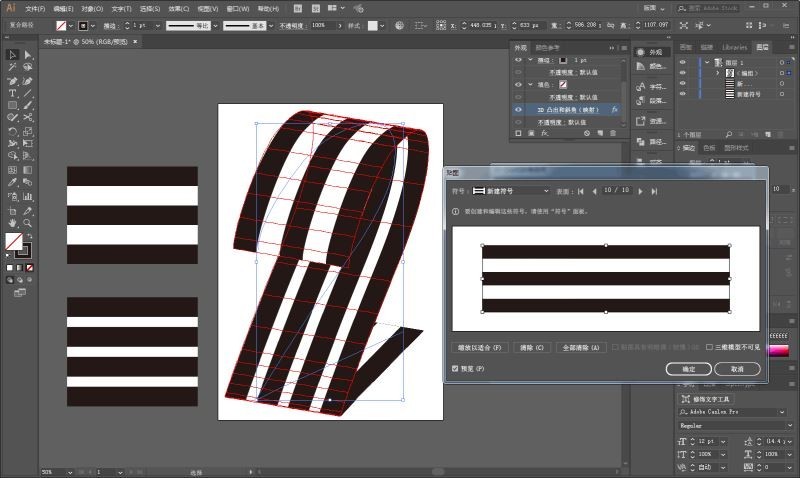
3차원 텍스트를 PS로 드래그하고 텍스트 레이아웃을 추가합니다.
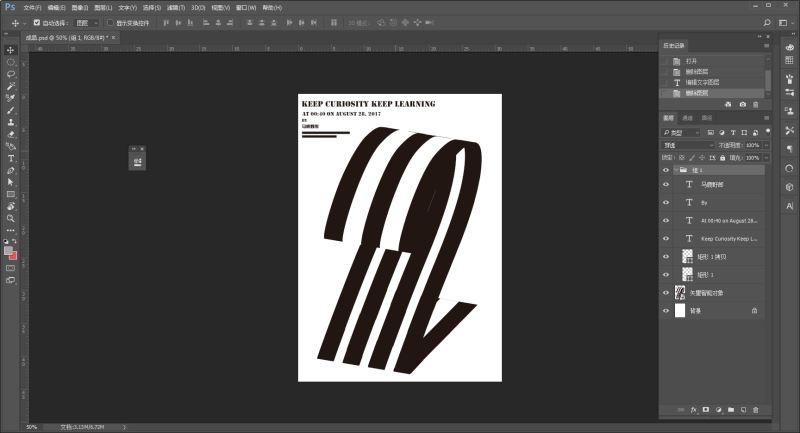
옛날식 효과를 적용해 보겠습니다. , 미리 준비될 종이 재료를 PS로 드래그합니다:
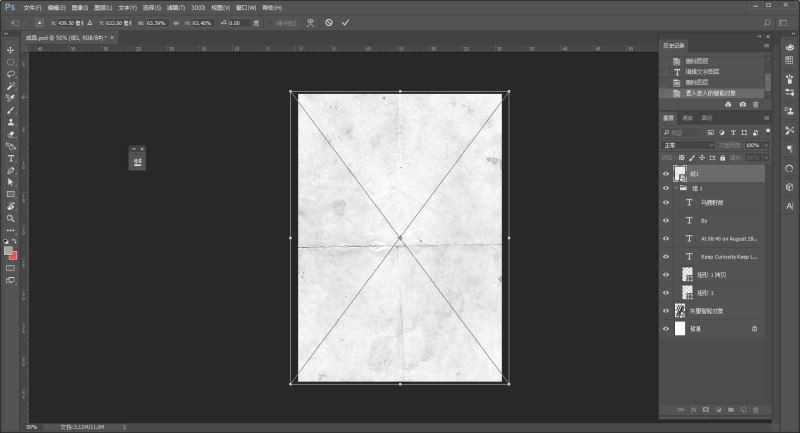
혼합 모드를 곱하기로 변경:
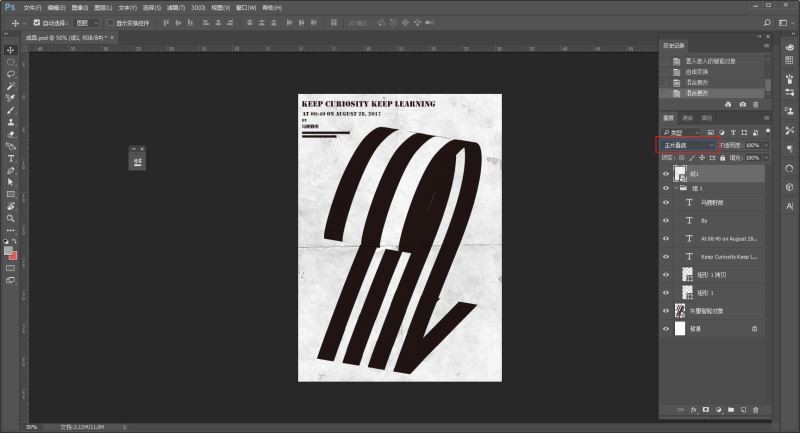
ctrl+j 레이어를 복제하여 효과 향상:
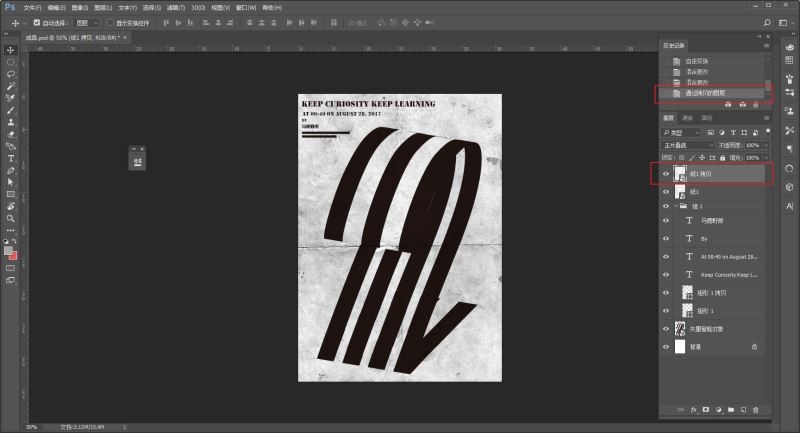
다른 종이 재료를 드래그하고 동일한 혼합 모드를 곱하기로 변경:
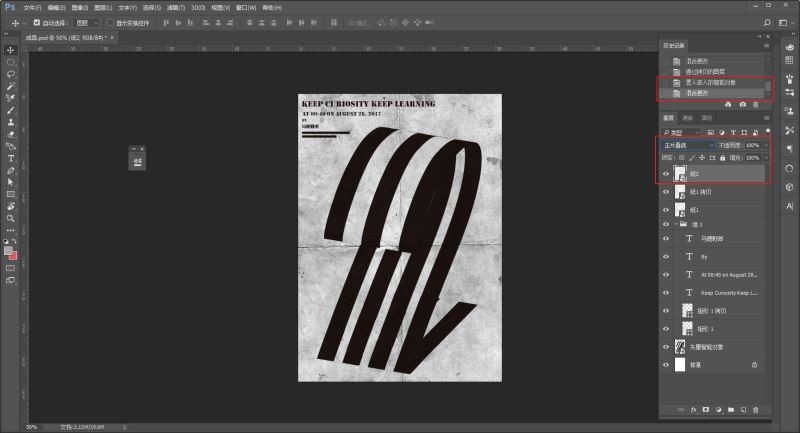
기본적으로 완료되었습니다. 마지막으로 사진을 내보내고 프로토타입에 넣어 효과를 확인하세요.
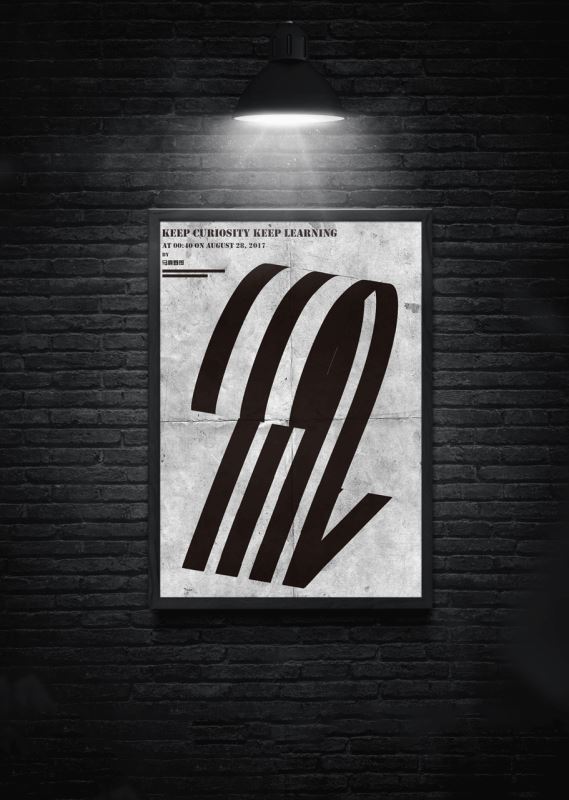
위 내용은 AI를 사용하여 폭발적인 선이 있는 3차원 포스터를 디자인하기 위한 그래픽 및 텍스트 단계의 상세 내용입니다. 자세한 내용은 PHP 중국어 웹사이트의 기타 관련 기사를 참조하세요!

핫 AI 도구

Undresser.AI Undress
사실적인 누드 사진을 만들기 위한 AI 기반 앱

AI Clothes Remover
사진에서 옷을 제거하는 온라인 AI 도구입니다.

Undress AI Tool
무료로 이미지를 벗다

Clothoff.io
AI 옷 제거제

AI Hentai Generator
AI Hentai를 무료로 생성하십시오.

인기 기사

뜨거운 도구

메모장++7.3.1
사용하기 쉬운 무료 코드 편집기

SublimeText3 중국어 버전
중국어 버전, 사용하기 매우 쉽습니다.

스튜디오 13.0.1 보내기
강력한 PHP 통합 개발 환경

드림위버 CS6
시각적 웹 개발 도구

SublimeText3 Mac 버전
신 수준의 코드 편집 소프트웨어(SublimeText3)

뜨거운 주제
 7518
7518
 15
15
 1378
1378
 52
52
 81
81
 11
11
 53
53
 19
19
 21
21
 68
68
![[증명] Steam Error E87 수정 : 몇 분 안에 게임을 다시 얻으십시오!](https://img.php.cn/upload/article/202503/18/2025031817560457401.jpg?x-oss-process=image/resize,m_fill,h_207,w_330) [증명] Steam Error E87 수정 : 몇 분 안에 게임을 다시 얻으십시오!
Mar 18, 2025 pm 05:56 PM
[증명] Steam Error E87 수정 : 몇 분 안에 게임을 다시 얻으십시오!
Mar 18, 2025 pm 05:56 PM
기사는 네트워크 문제, 보안 소프트웨어, 서버 문제, 구식 클라이언트 및 손상된 파일을 포함한 Steam Error E87의 원인에 대해 설명합니다. 예방 및 솔루션 전략을 제공합니다. [159 자]
 Steam Error E87 : 그것이 무엇인지 & amp; 그것을 고치는 방법
Mar 18, 2025 pm 05:51 PM
Steam Error E87 : 그것이 무엇인지 & amp; 그것을 고치는 방법
Mar 18, 2025 pm 05:51 PM
Steam Error E87은 연결 문제로 인해 Steam 클라이언트 업데이트 또는 시작 중에 발생합니다. 장치를 다시 시작하거나 서버 상태를 확인하거나 DNS 변경, 보안 소프트웨어 비활성화, 캐시 청소 또는 증기를 다시 설치하여 수정하십시오.
 쉬운 수정 : 증기 오류 E87 설명 & amp; 해결되었습니다
Mar 18, 2025 pm 05:53 PM
쉬운 수정 : 증기 오류 E87 설명 & amp; 해결되었습니다
Mar 18, 2025 pm 05:53 PM
연결 문제로 인한 Steam Error E87은 다시 시작, 인터넷 점검 및 캐시를 지우면서 다시 설치하지 않고 수정할 수 있습니다. 증기 설정을 조정하면 향후 발생을 방지 할 수 있습니다.
 증기 오류 코드 E87을 수정하는 방법 : 궁극적 인 가이드
Mar 18, 2025 pm 05:51 PM
증기 오류 코드 E87을 수정하는 방법 : 궁극적 인 가이드
Mar 18, 2025 pm 05:51 PM
기사는 네트워크 문제, 손상된 파일 또는 클라이언트 문제로 인한 Steam Error Code E87 수정에 대해 논의합니다. 문제 해결 단계 및 예방 팁을 제공합니다.
 증기 오류 E87 : 왜 발생 하는가 & amp; 그것을 고치는 5 가지 방법
Mar 18, 2025 pm 05:55 PM
증기 오류 E87 : 왜 발생 하는가 & amp; 그것을 고치는 5 가지 방법
Mar 18, 2025 pm 05:55 PM
Steam Error E87 연결 문제로 인해 Steam에서 게임을 방해합니다. 이 기사는 불안정한 인터넷 및 서버 과부하와 같은 원인에 대해 설명하고 Steam을 다시 시작하고 업데이트를 확인하는 것과 같은 수정을 제공합니다.
 Steam Error Code E87 : 게임으로 빨리 돌아 오십시오!
Mar 18, 2025 pm 05:52 PM
Steam Error Code E87 : 게임으로 빨리 돌아 오십시오!
Mar 18, 2025 pm 05:52 PM
이 기사는 Steam Error Code E87, 네트워크 문제, 서버 문제 및 손상된 파일과 같은 원인에 대해 설명하고 피하기위한 수정 및 예방 조치를 제공합니다.
 수정 방법 : err_response_headers_multiple_access_control_allow_origin 오류 오류
Mar 21, 2025 pm 06:19 PM
수정 방법 : err_response_headers_multiple_access_control_allow_origin 오류 오류
Mar 21, 2025 pm 06:19 PM
기사는 "ERR_RESPONSE_HEADERS_MULTIPLE_ACCESS_CONTROL_ALLAK_ORIGIN"오류를 다수의 액세스 제작자 획기-오리핀 헤더를 해결함으로써 Chrome의 오류에 대해 논의합니다.
 스팀 오류 E87 해결! 2024 년의 빠른 수정 안내서
Mar 18, 2025 pm 05:49 PM
스팀 오류 E87 해결! 2024 년의 빠른 수정 안내서
Mar 18, 2025 pm 05:49 PM
기사는 Steam Error E87에 대해 논의하고 Steam 재시작, 캐시 청소 및 업데이트와 같은 솔루션을 제공합니다. 예방 조치 및 커뮤니티 솔루션도 다루고 있습니다.




